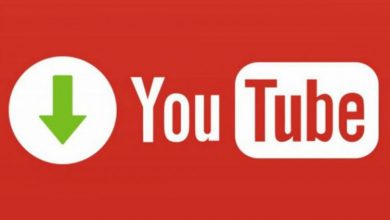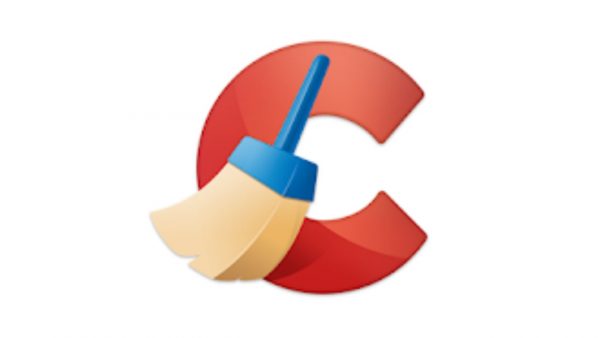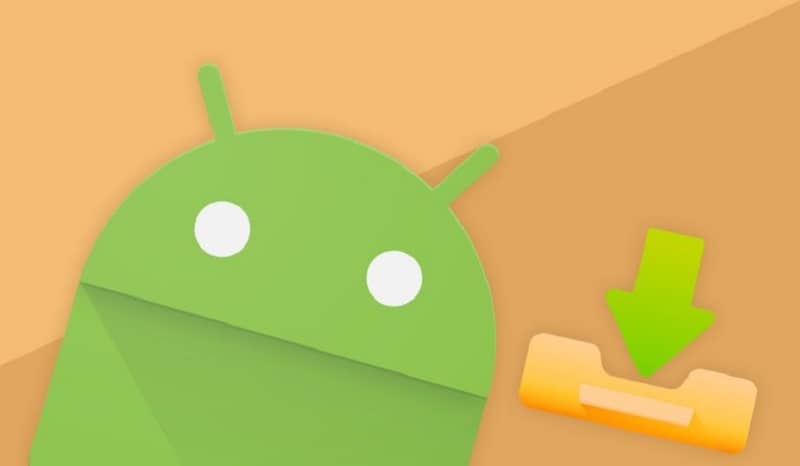كيفية تجاوز قفل تنشيط iCloud – دليل بسيط
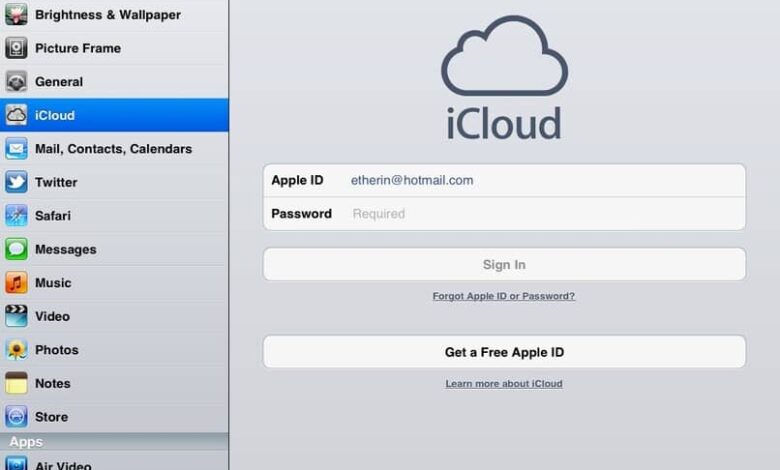
تحتوي معظم المعدات المتطورة على وظائف مختلفة معروفة للكثيرين تجعلها خيارًا رائعًا عند اختيار أحدها. من الأمثلة التي يمكن أن نقدمها ، والتي تشهد بشكل جيد للغاية على ما قلناه من قبل ، هي المعدات التي صنعتها علامة Apple التجارية ، وفي هذه الحالة ، الهواتف المحمولة طراز iPhone الشهيرة. تم تصميم هذه الأجهزة المحمولة بميزات مفيدة لم نكن نعتقد أنها موجودة قبل 20 عامًا.
إحدى الميزات العديدة التي يمكننا ذكرها هي قفل تنشيط iCloud الشهير ، وهي ميزة أمان تحمي جهازك. لتفعيل هذا القفل ، فإن أول شيء عليك القيام به هو إنشاء حساب iCloud ، وعندما يكون لديك ، ستتمكن من الاستمتاع بجميع الوظائف التي يوفرها.
هذه الأداة لها هدف رئيسي واحد ، وهو أنه إذا فقدت جهاز iPhone الخاص بك ، باستخدام قفل التنشيط ، يمكنك حماية جميع المعلومات الموجودة عليه. الآن ، وهل تريد إزالة قفل التنشيط هذا؟ في هذه المقالة ، سنقدم لك عدة طرق لإزالة قفل تنشيط iCloud أو تجاوزه .
قم بإزالة قفل تنشيط iCloud
هناك حالات يلزم فيها إزالة قفل التنشيط ؛ على سبيل المثال ، إذا اشتريت جهاز كمبيوتر مستخدمًا ولم يقم المالك السابق بتعطيل هذه الميزة. في مثل هذه الحالة ، نحتاج إلى المساعدة من الأدوات الأخرى أو الوظائف الأخرى التي يجلبها جهاز iPhone نفسه.
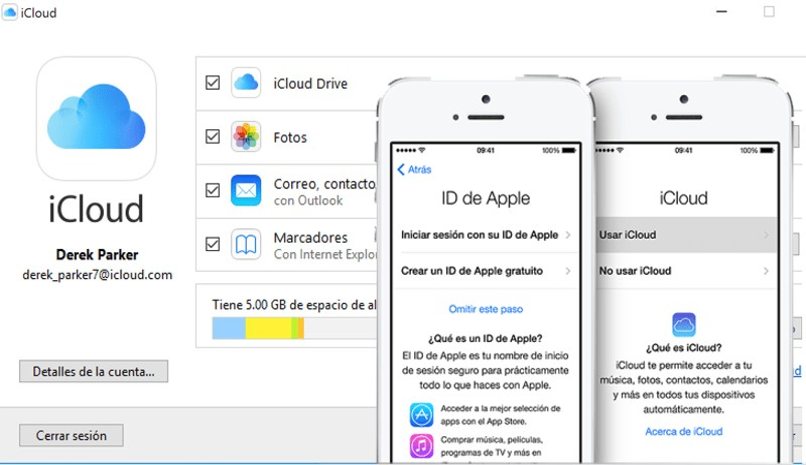
طرق لإزالة قفل تنشيط iCloud أو تجاوزه
كما أوضحنا من قبل ، من الضروري في كثير من الأحيان إلغاء تنشيط هذا القفل أو إزالته ، لأنه قد يحدث أيضًا أننا نسينا اسم المستخدم وكلمة المرور الخاصين بـ iCloud.
في هذه الحالة ، أوضح مستخدمو iPhone وحتى مطورو هذه الفرق أنه يمكننا استخدام أدوات معينة لإزالة الحظر. سنبدأ بشرح القليل عن أداة مفيدة للغاية ستساعدنا في حل هذه المشكلة ، وهي خدمة WooTechy iSalvor .
استخدام أداة ذكية مثل WooTech و iSalvor
WooTechy iSalvor هو برنامج يساعد المستخدمين على التخلص من أي مشكلة تمنع الشاشة وتستخدم iCloud . تتميز هذه الأداة بإزالة قفل تنشيط iCloud دون وضع عنوان معرف مع كلمة المرور الخاصة بك.
للاستفادة من هذا البرنامج ، ما عليك فعله في المقام الأول هو تنزيله وتثبيته على جهاز الكمبيوتر الخاص بك ، سواء كان Mac أو Windows. بعد ذلك ، عندما تكون في بداية البرنامج ، ستظهر بعض الخيارات على الشاشة ، من بينها ستختار “شاشة قفل تنشيط iCloud”.
الآن سيتعين عليك توصيل جهازك بجهاز كمبيوتر Mac ، وسيقوم iSalvor بتنزيل برنامج jailbreak لتثبيته على هاتفك المحمول ؛ يمكنك اتباع الخطوات الموضحة على الشاشة. بعد ذلك ، سيعرض لك iSalvor الحالة التي هو عليها ، وبمجرد حصولك على جميع معلومات الجهاز ، انقر فوق Start Bypass. لإكمال العملية بأكملها ، ما عليك سوى الانتظار بضع دقائق وستكون قادرًا على تكوين تكوين جديد.

أيضًا من خلال IMEI الخاص بـ iPhone
أولاً ، تحتاج إلى الانتقال إلى موقع IMEI الرسمي من جهازك ، وهناك حدد خيار iCloud Unlock . ثم انقر لتحديد جهازك المحمول ورمز IMEI ، ووضع بريدك الإلكتروني ؛ وأخيرًا . انقر فوق “ متابعة”.
لكي تستمر العملية . اختر طريقة الدفع وتابع الخطوات حتى تكتمل ؛ أخيرًا ، انتظر منهم لإخبارك بالمدة التي يجب أن تنتظرها.
من خلال DNS Bypass
ما عليك القيام به هو ضبط الإعدادات على جهاز iPhone الخاص بك . مثل اختيار لغة أو بلد ؛ عندما يظهر خيار “Connect WiFi” ، اضغط على أيقونة “i”. افصل وننسى جميع الشبكات للوصول إلى “المزيد من إعدادات WiFi” ، أدخل بعض DNS ، ثم اتصل بشبكة WiFi . حتى تتمكن من تكوين الوظائف الأخرى.
باستخدام دعم Apple
بدلاً من ذلك ، مع إثبات الشراء لجهاز iPhone وتم تقديمك مع Activation Lock ، يمكنك إرسال طلب مساعدة إلى دعم Apple.